您当前位置:
首页 >
Google Chrome浏览器下载及账号权限设置
Google Chrome浏览器下载及账号权限设置
文章来源:谷歌浏览器官网
时间:2025-06-30
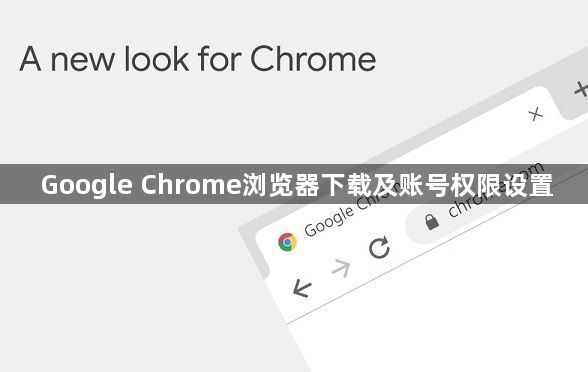
1. Chrome浏览器下载
- 访问官网:打开浏览器,输入谷歌官方网站地址(https://www.google.com/intl/zh-CN/chrome/),在官网页面找到“下载Chrome”按钮并点击。
- 选择版本:根据自己设备的操作系统(如Windows、Mac、Linux等)选择合适的版本进行下载。
- 安装过程:下载完成后,运行安装程序,按照提示完成安装步骤,如接受许可协议、选择安装路径等。
2. 账号权限设置
- 创建和登录账号:打开Chrome浏览器,点击右上角的用户头像图标,选择“添加”。点击“创建新配置文件”,输入新配置文件的名称和图片,然后点击“创建”。通过这种方式,可以为每个账号创建不同的用户配置文件,每个配置文件都会有独立的浏览历史、书签和设置。
- 调整特定网站权限:在Chrome浏览器中,点击右上角的三个点,选择“设置”。在左侧栏中,点击“隐私与安全”,然后点击“网站设置”。在“网站设置”页面中,找到并点击“权限”选项。在“权限”页面中,你可以看到所有已安装的网站权限列表。你可以根据自己的需求,为每个网站单独设置权限。例如,你可以禁止某个网站访问你的位置信息、摄像头或麦克风等。
- 管理扩展程序权限:在Chrome浏览器中,点击右上角的三个点,选择“更多工具”,再点击“扩展程序”。在扩展程序页面中,你可以看到所有已安装的扩展程序列表。点击你想要管理的扩展程序,然后在弹出的详情页面中,你可以查看该扩展程序所需的权限,并根据需要进行调整。例如,你可以禁用某个扩展程序的特定权限,或者卸载不需要的扩展程序以减少权限占用。
